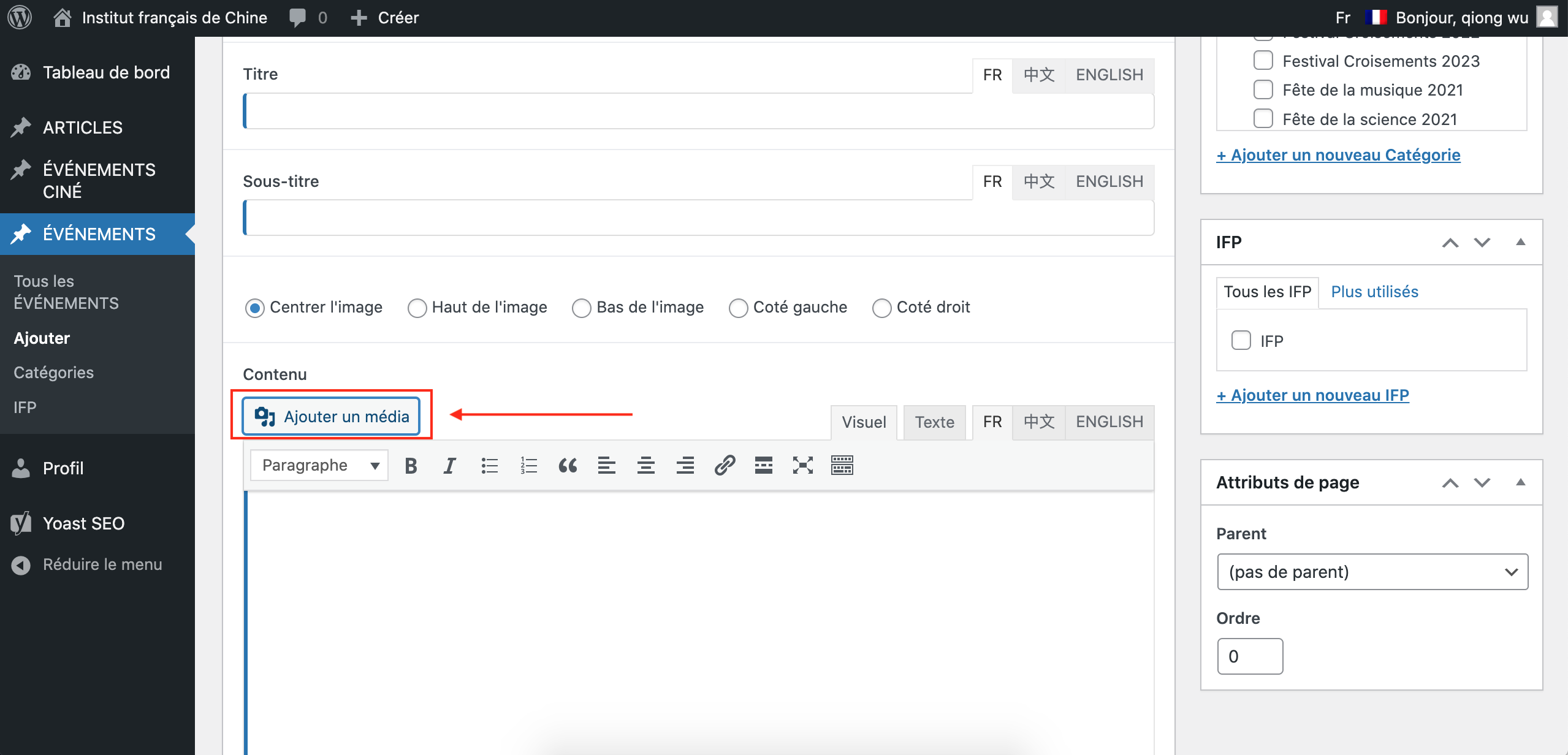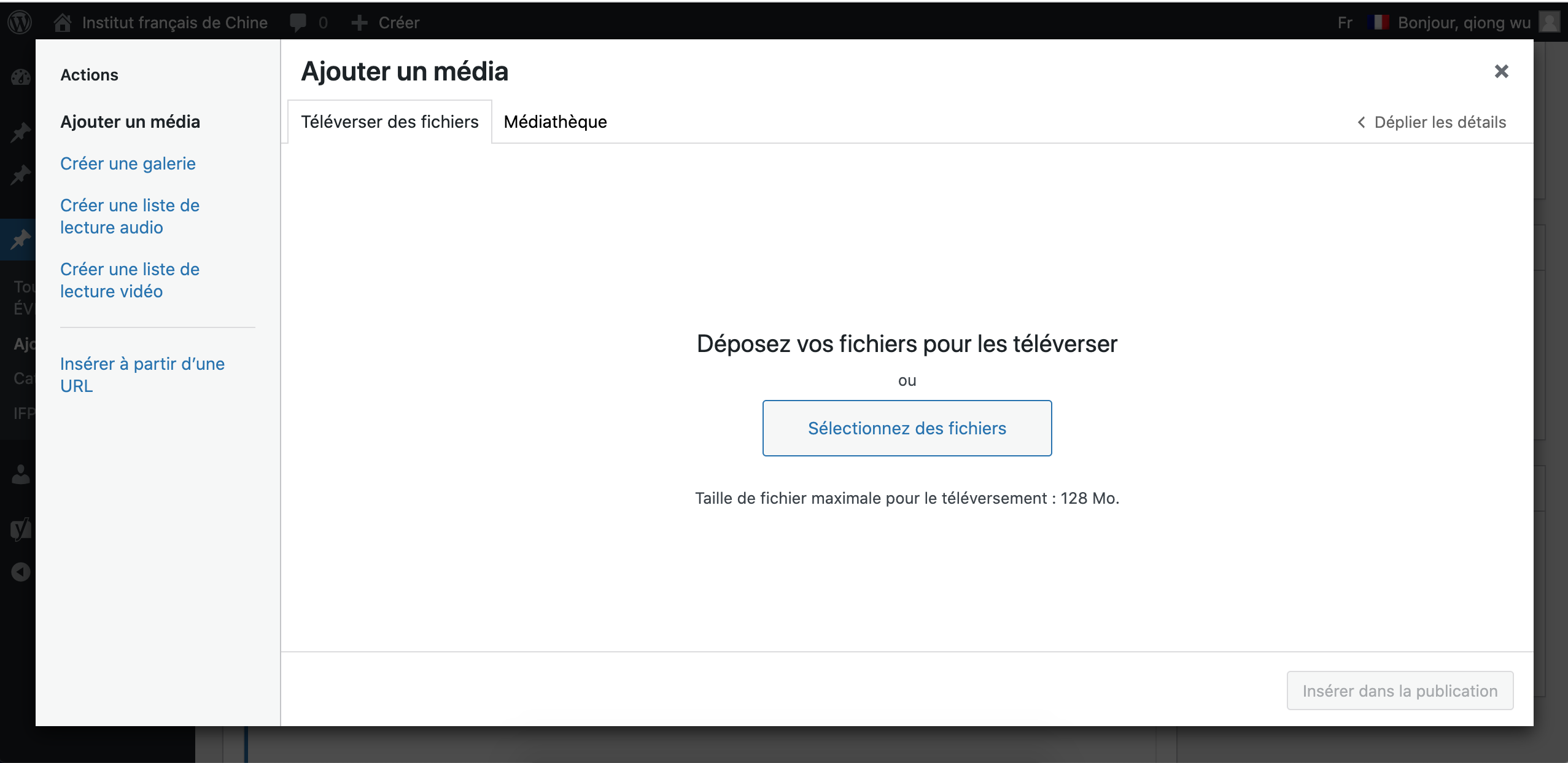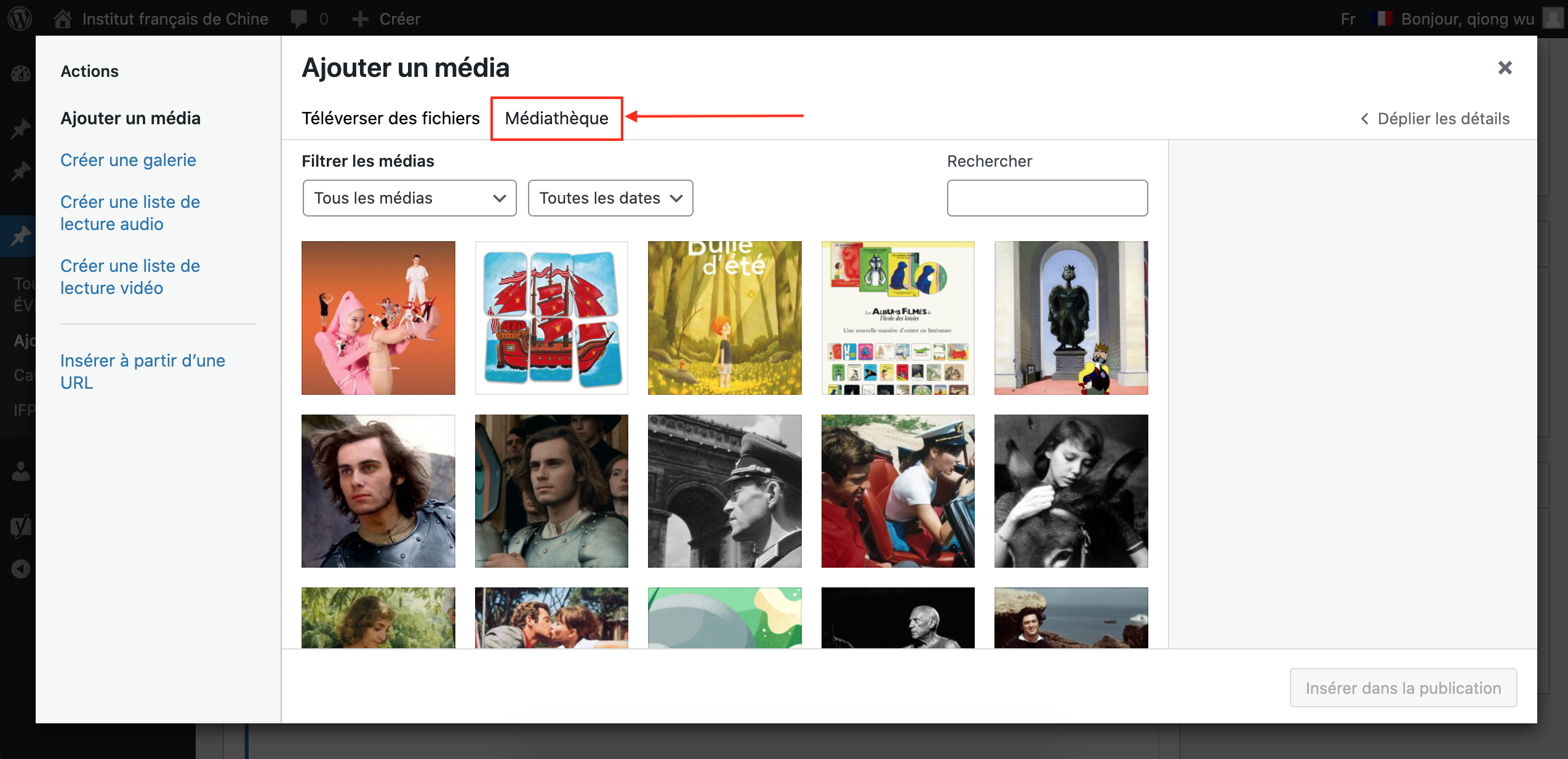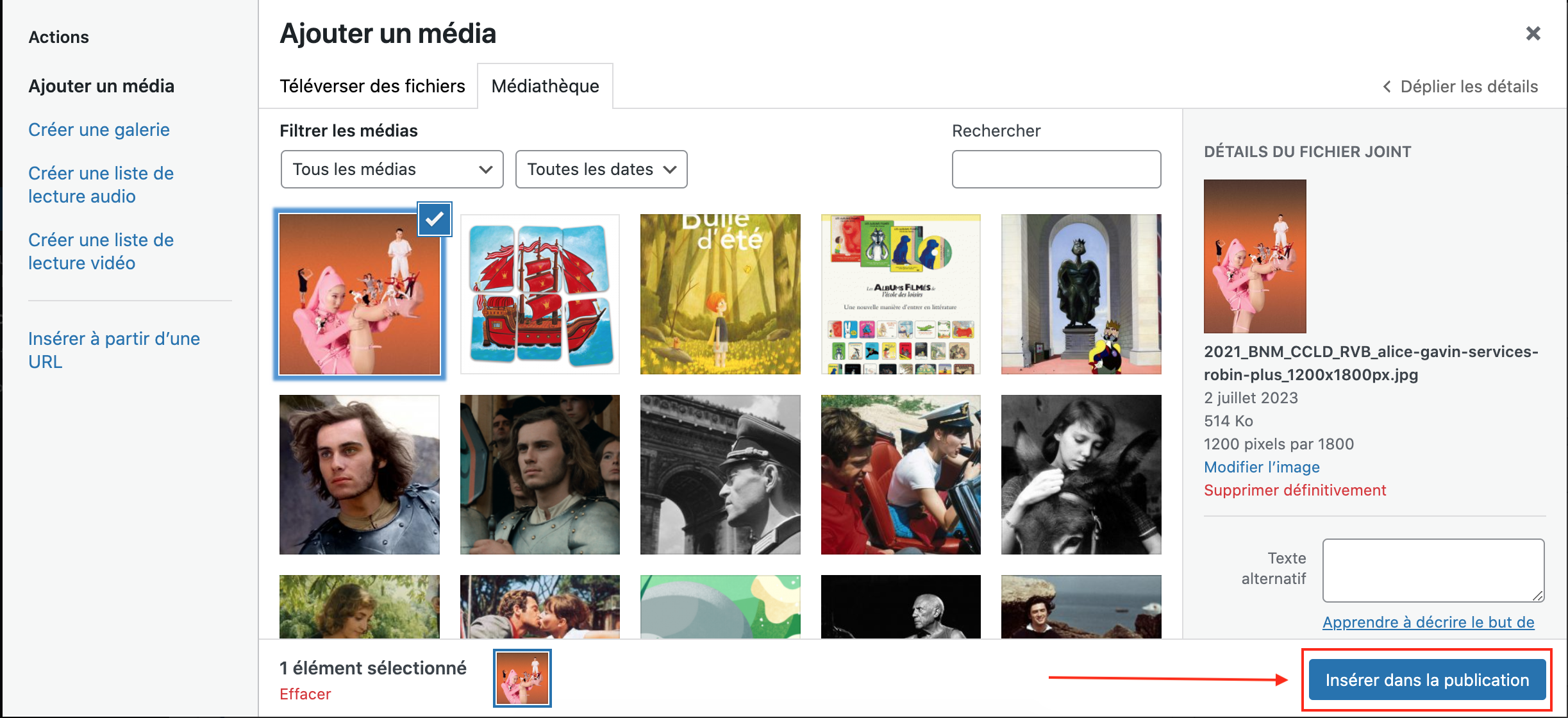Prise en main
Avant-propos
Ce guide est destiné à tous les utilisateurs du site faguowenhua.com qui souhaitent publier du contenu en ligne. Vous trouverez ici toutes les informations utiles pour une prise en main optimale de l'outil. Pour vous accompagner dans vos premiers pas, vous trouverez des captures d'écran cliquables pour un affichage en pleine page.
Obtenir un compte
Pour vous connecter au back-office du site, vous devez posséder un compte « Éditeur ». Vous pouvez faire une demande de création de compte en contactant le webmaster :
Envoyer une demande:
alexandre.goncalves@institutfrancais-chine.com
Activer son compte
Lorsque votre compte sera créé, vous recevrez un email de confirmation contenant un lien d'activation de votre compte.
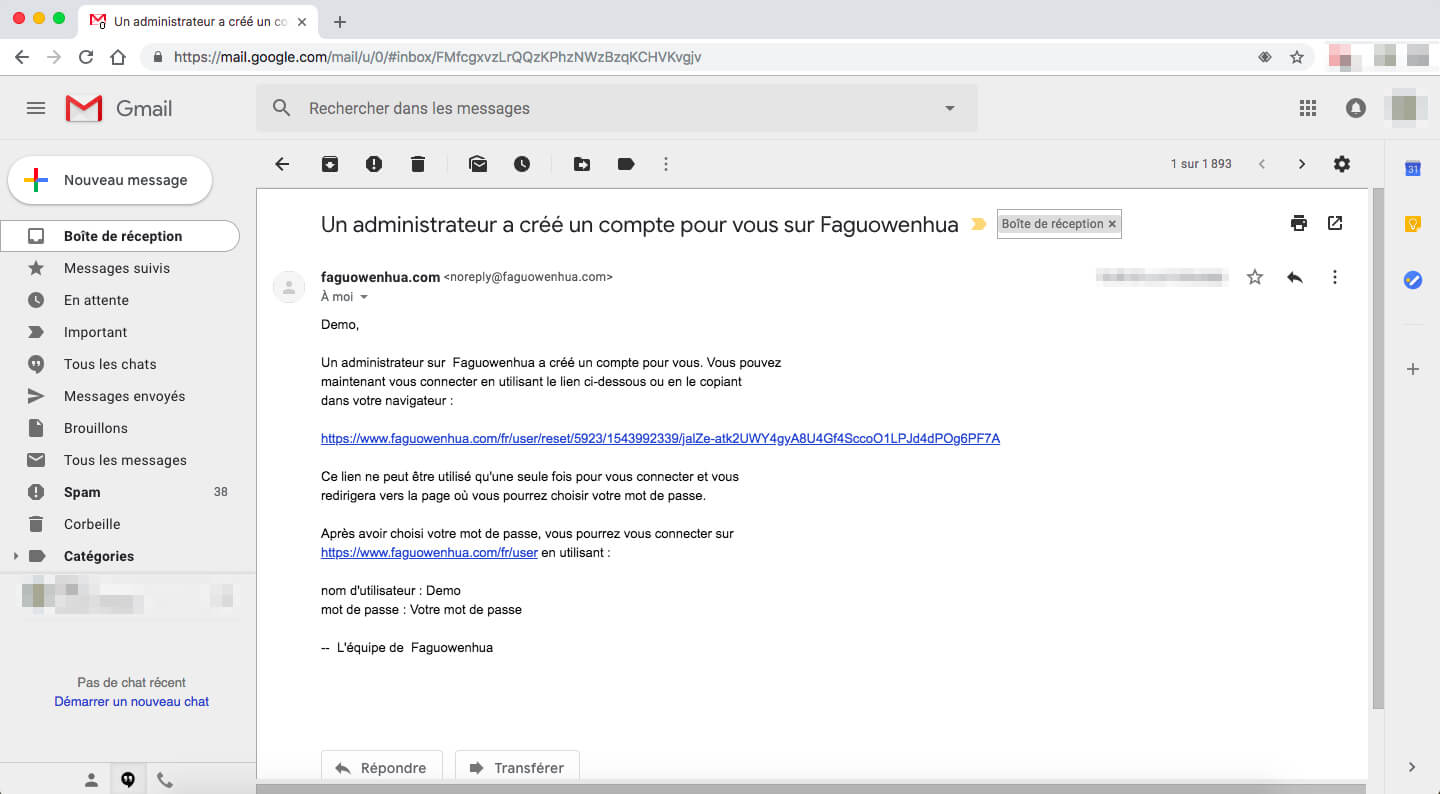
Après avoir cliqué sur le lien présent dans l'email, vous serez redirigé vers la page de connexion du back-office. Ajoutez votre Identifiant ou adresse e-mail et mot de passe et cliquez sur ' Se connecter '.
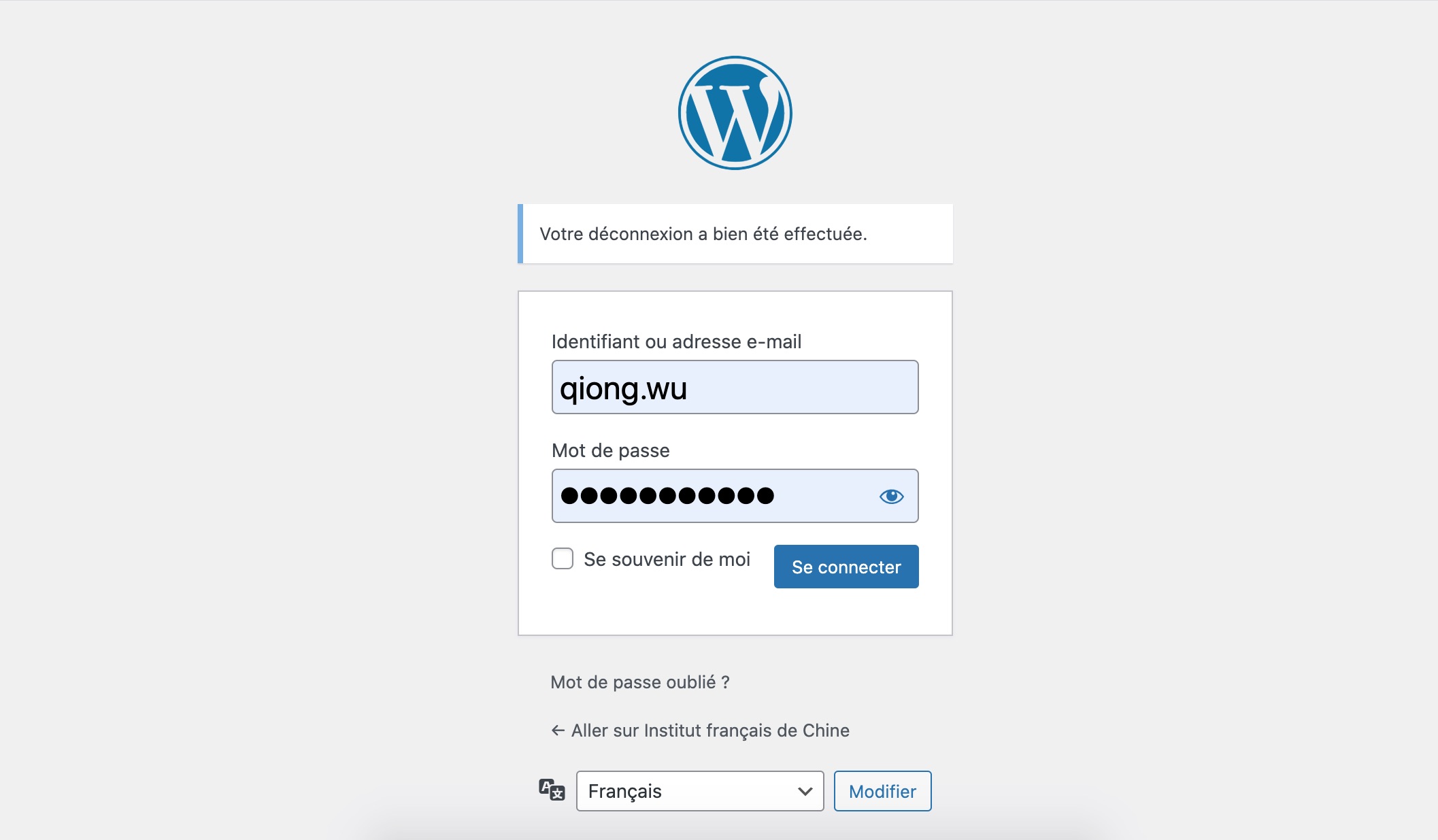
Vous pouvez changer votre mot de passe en vous rendant sur :
1. Profil
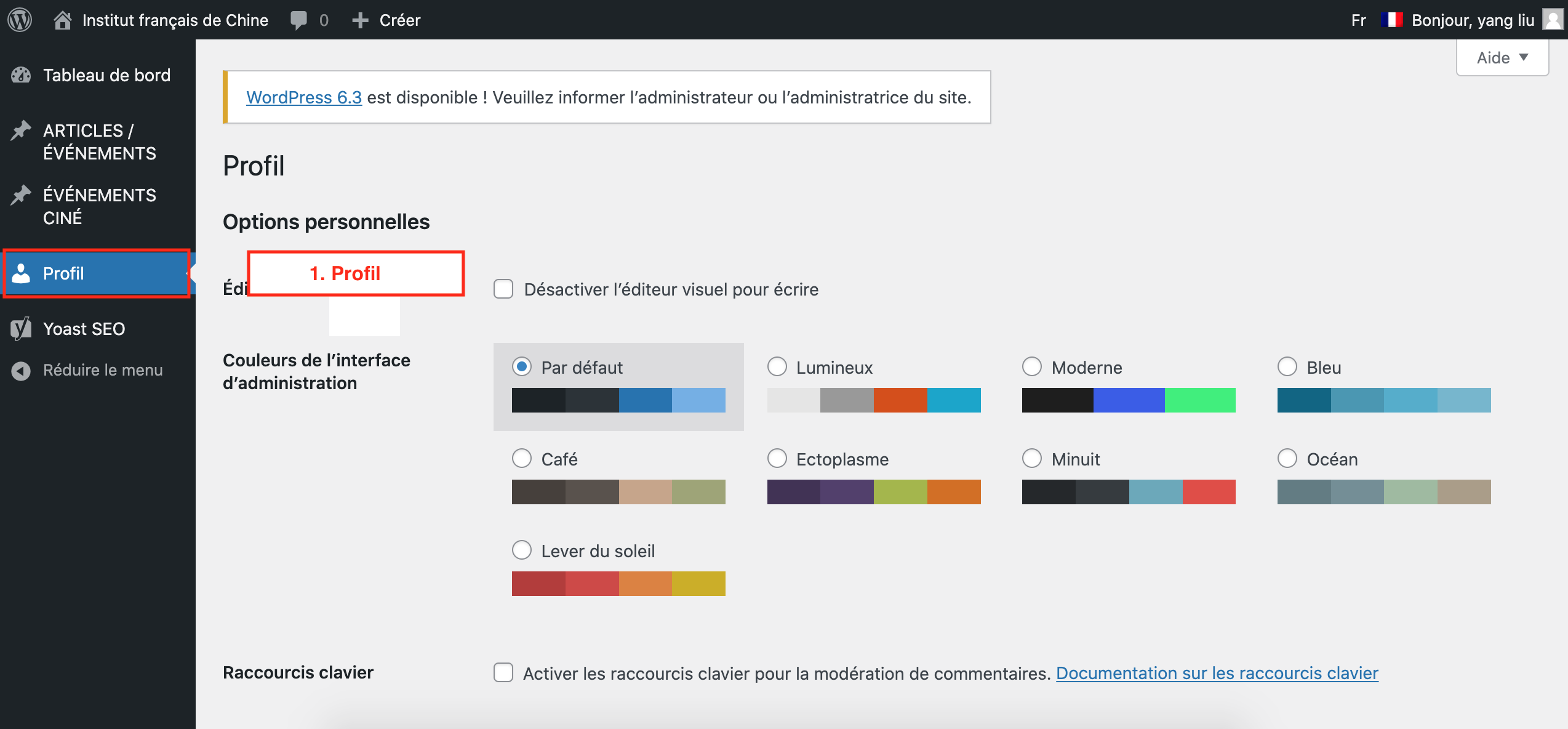
2. Changer de mot de passe
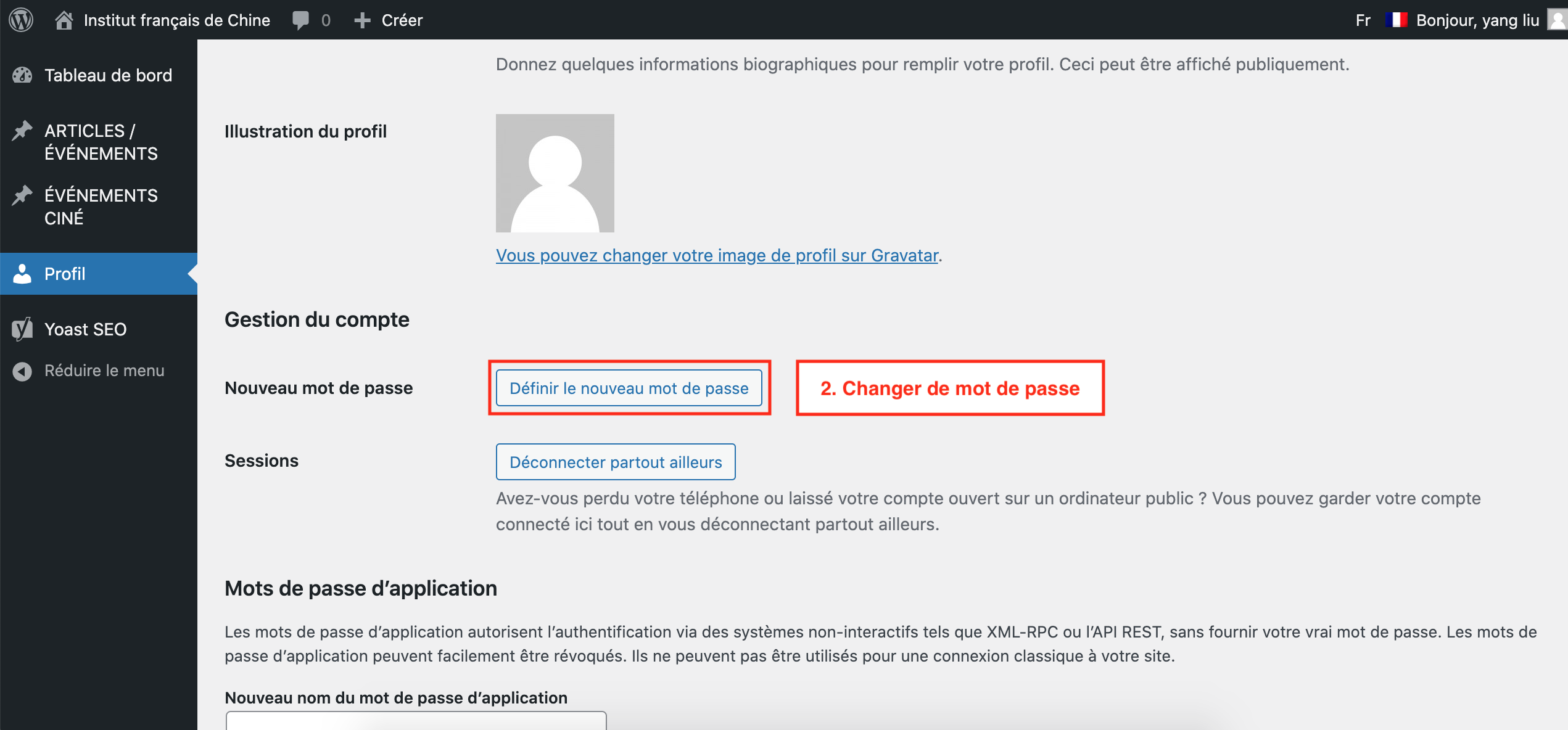
3. Générer votre mot de passe
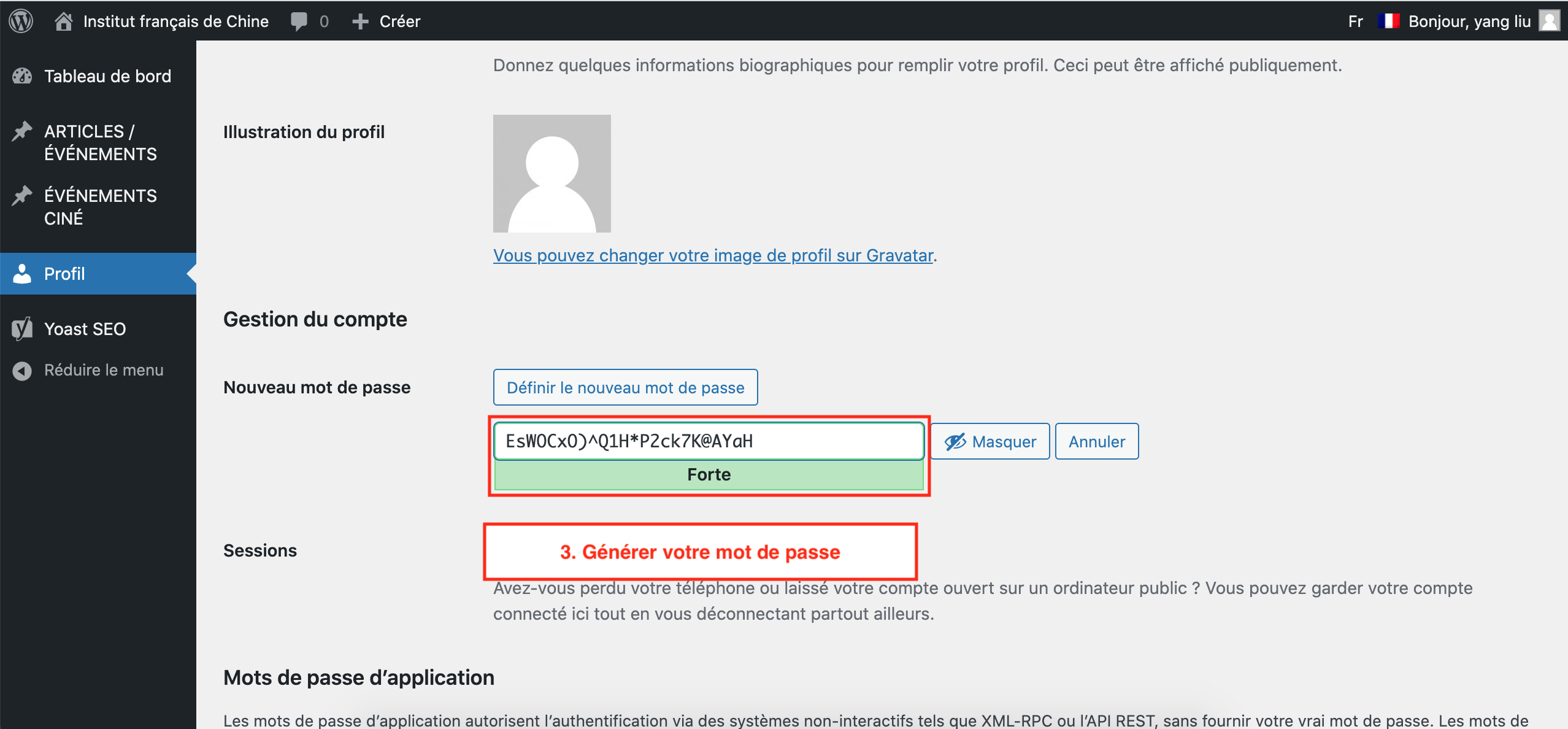
4. Mettre à jour le profil
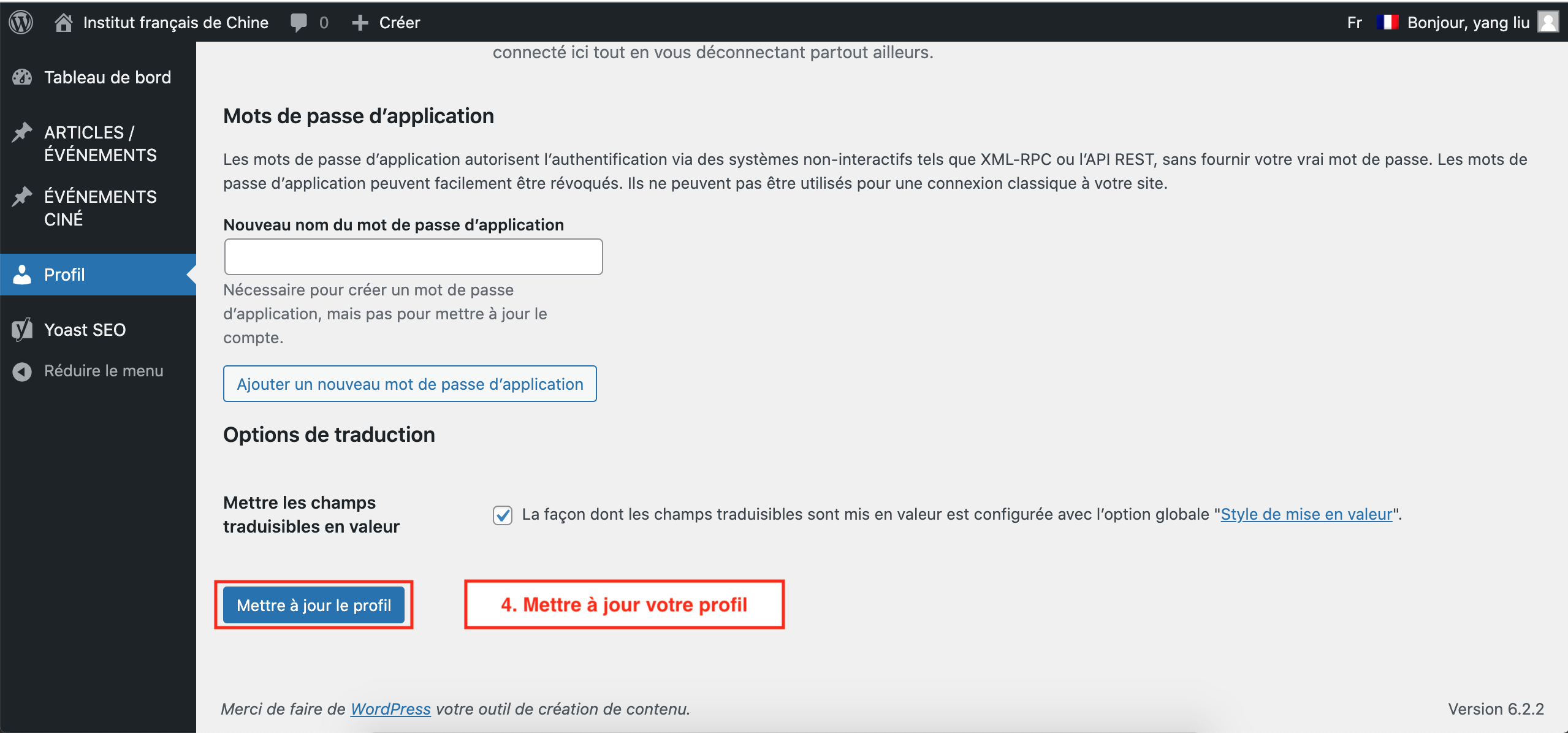
Accueil du back-office
Page principale : https://faguowenhua.com/wp-admin
Pour accéder à la page de gestion des contenus du site, cliquez sur le lien ci-dessus.
Si vous rencontrez un message d'erreur vous indiquant que « vous n'êtes pas autorisé(e) à accéder à cette page », c'est que vous n'êtes pas identifié. Cliquez alors sur le lien suivant pour vous connecter.
Page de connexion : https://www.faguowenhua.com/wp-login.php
Ajouter un contenu
Pour ajouter du contenu sur le site Faguowenhua, choisissez le type de contenu que vous souhaitez ajouter " ARTICLES ", " ÉVÉNEMENTS " ou " ÉVÉNEMENTS CINÉMA "
Ajouter un Article
- Accéder à la liste de tous les articles;
- Créer un nouvel article.
- Ajouter les informations de l'article (titre, contenu, catégorie..)
- Titre (Back-office):
Titre uniquement pour le back-office, il ne sera pas affiché sur le site;
- Langue :
Boutton pour passer d'une langue à une autre(Français, Chinois ou Anglais) ; - Titre
Ce champ est obligatoire, c'est le titre de l'article afficher sur le site ! Note: évitez les titres trop long, si c'est le cas utiliser le champ "Sous-titre" - Sous-titre
Si besoin ou si le titre est trop long, champ non obligatoire - Image :
Visuel pour l'article (Taille des images) ; - Options de mise en page de l'image
- Filter de superposition :
Plus le pourcentage est élevé plus votre image sera sombre !
Dans certain cas si votre photo est trop clair ou le fond est trop blanc le titre sera peu/ou plus visible.
Ajoutez le filtre de superposition pour rendre le titre plus visible. - Catégories :
Selectionnez une ou plusieurs Catégorie(s) et si vous souhaitez ajouter une catégories contactez "alexandre.goncalves@institufrancais-chine.com" - Contenu :
Contenu de l'article; - Articles / Évènements Associés
Sélétionnez parmis les publications un article ou un événement que vous souhaitez associé - Date(s) et Lieu(x) :
Pour les articles vous pouvez ignorez ce champ, ce champ est reservé aux événements - Galerie :
Vous pouvez ajouter des photos suplementaires a la galerie si besoin. Les photos seront affichées a la fin de l'article - Cliquer sur le boutton Publier pour publier l'article

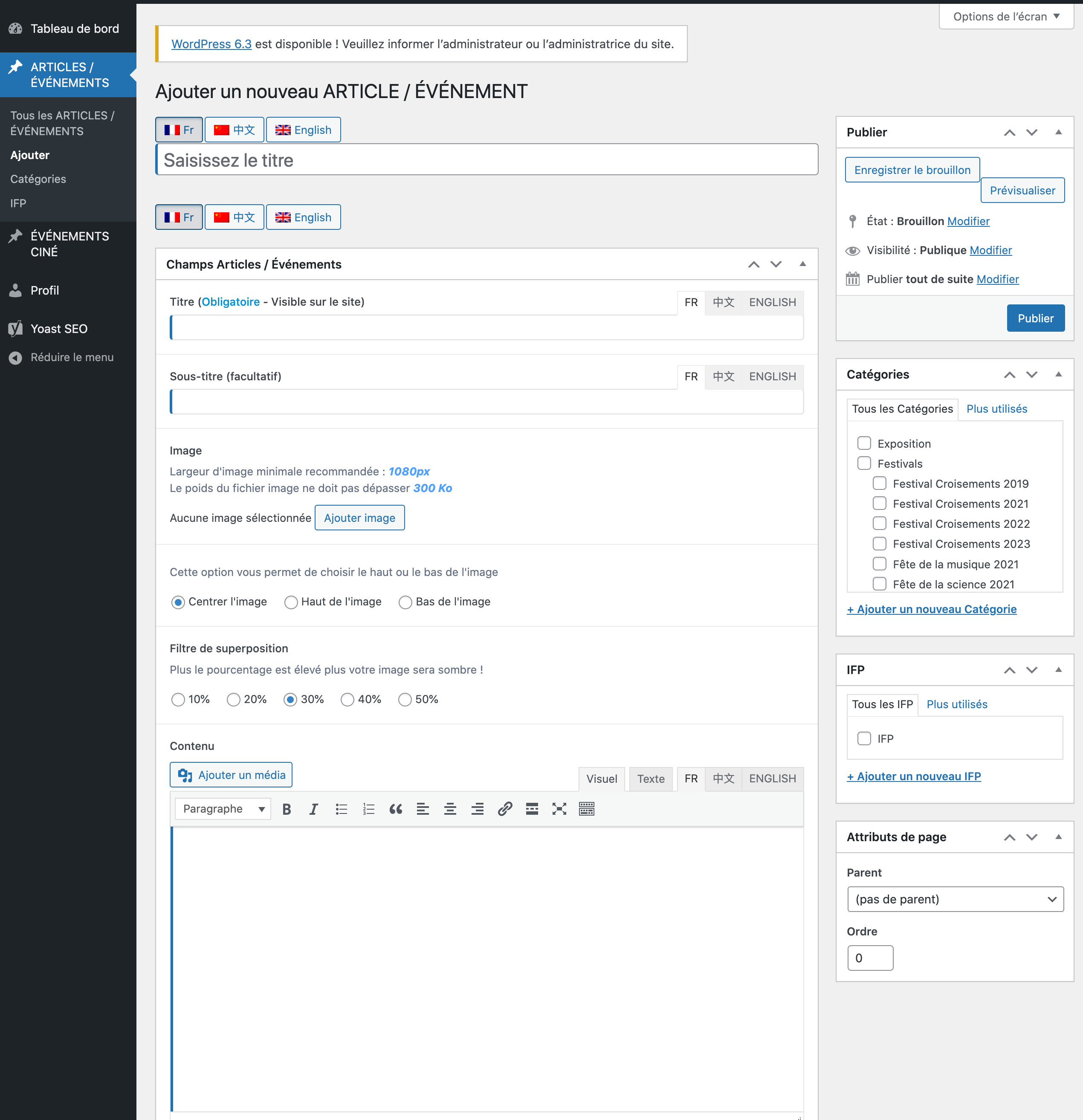
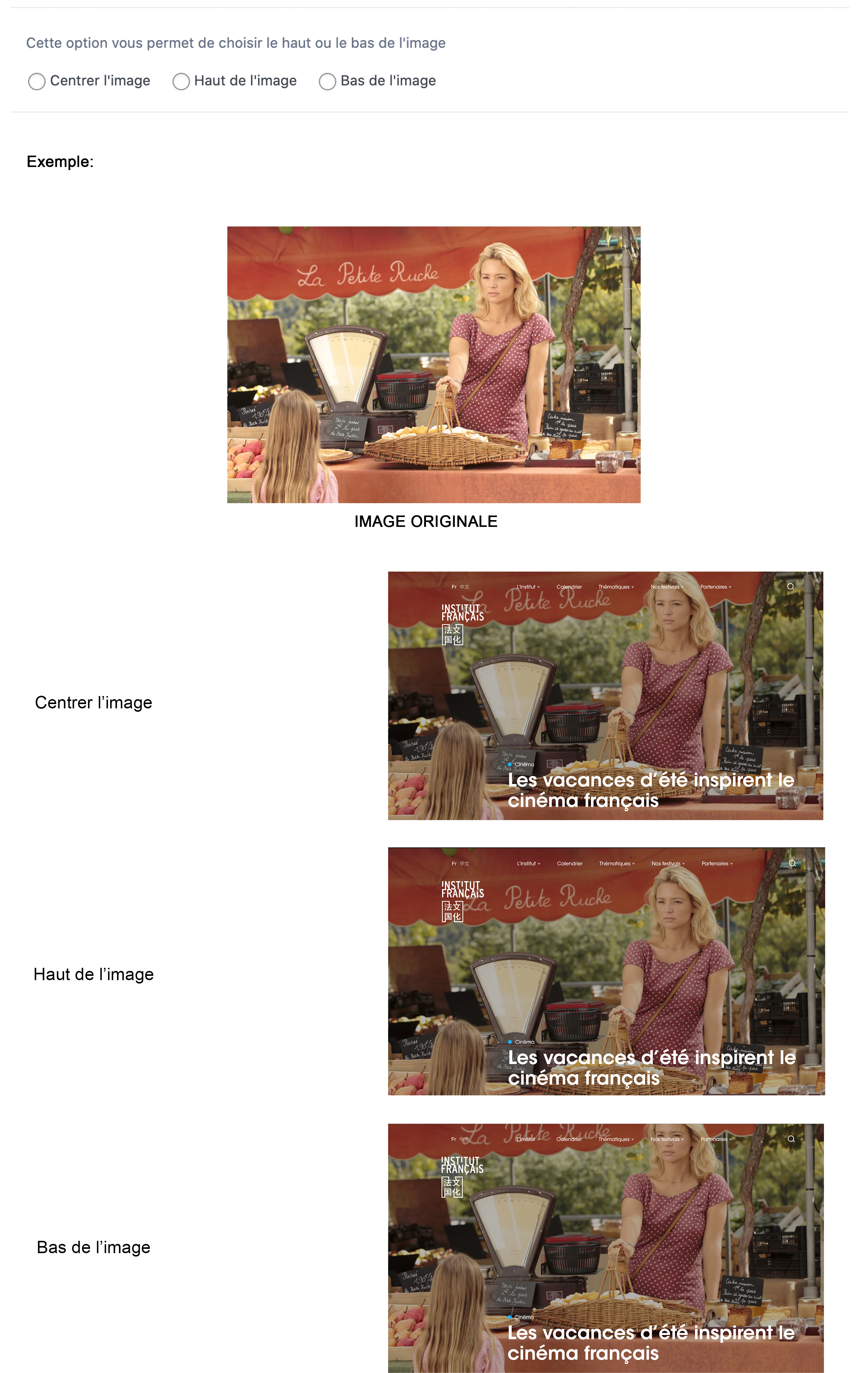
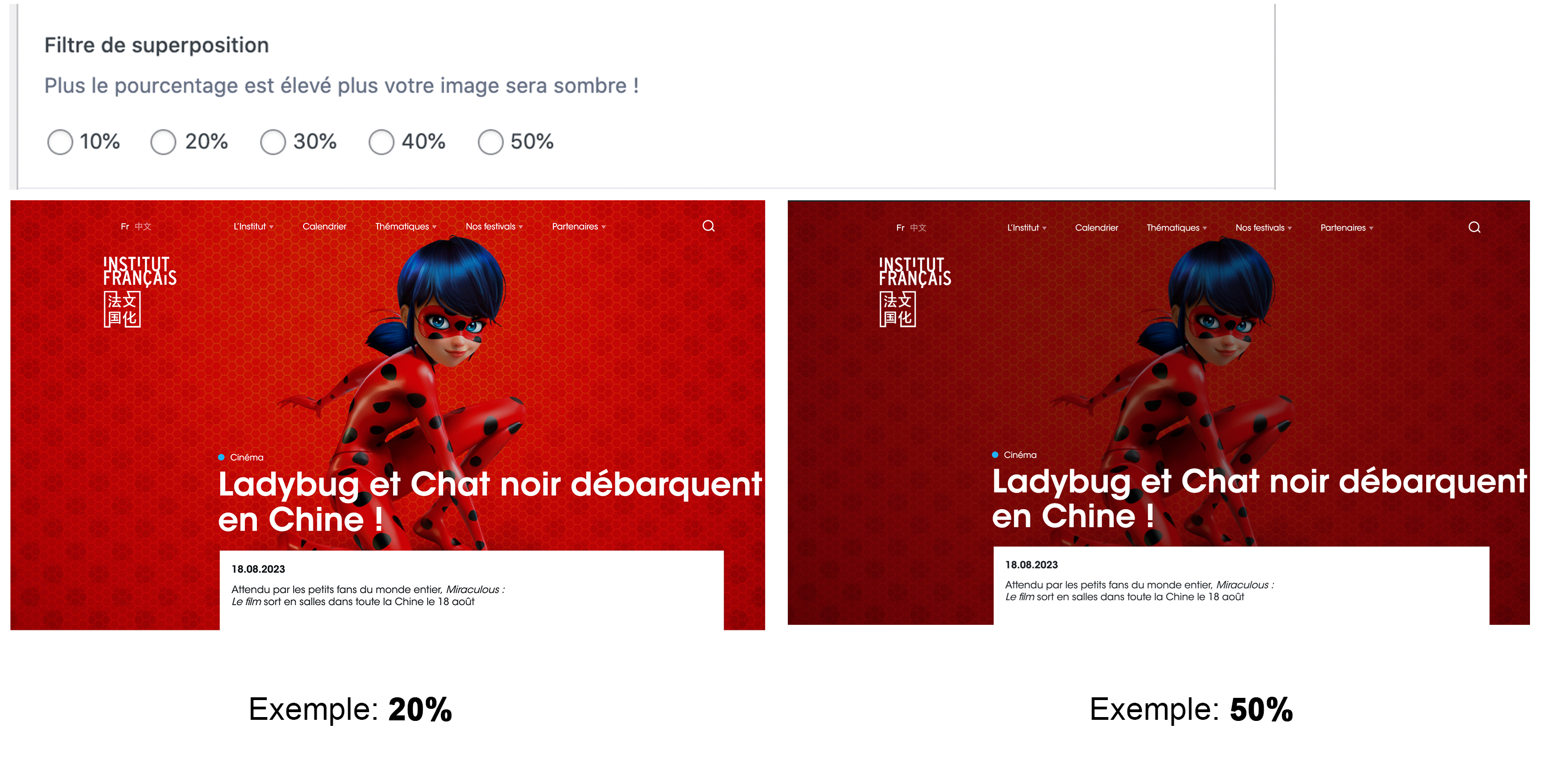
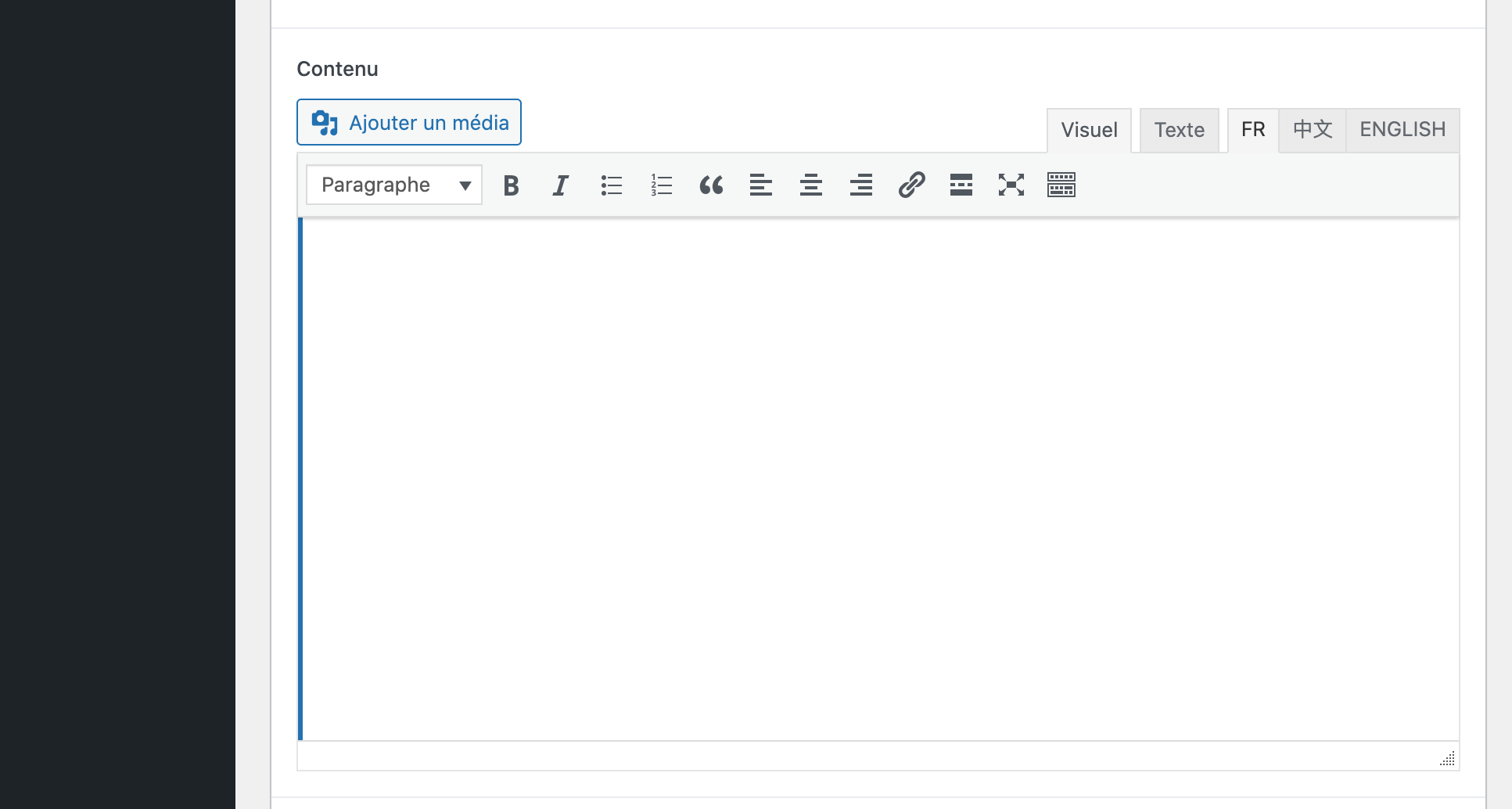
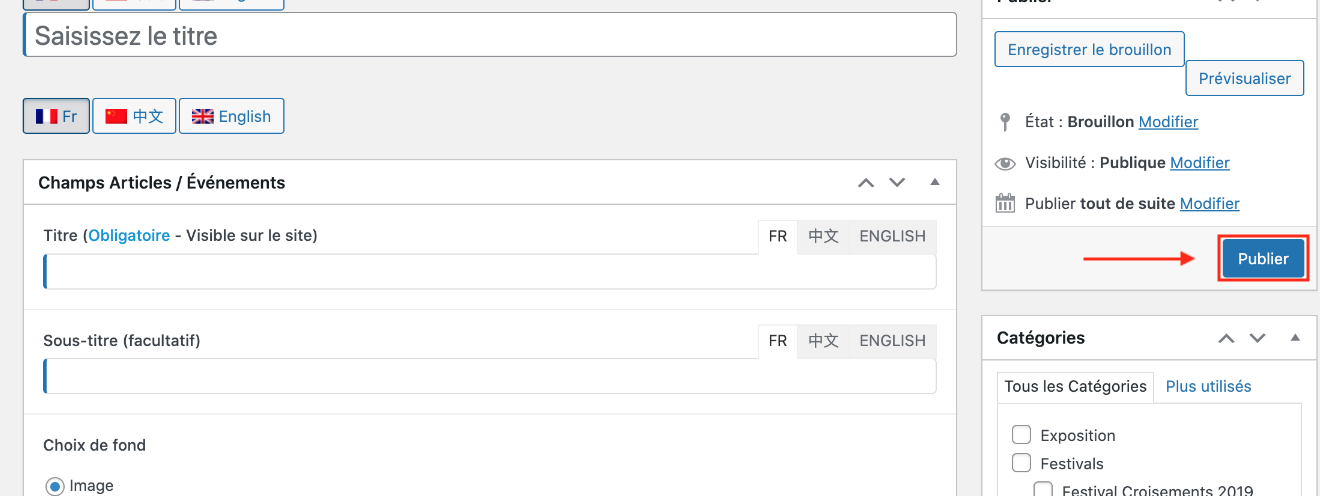
Ajouter un événement
- Accéder à la liste de tous les événements;
- Créer un nouvel événement.
- Ajouter les informations de l'événement (titre, contenu, catégorie..)
- Date(s) et lieu(X) de l'événement
- Date / Date de début
- Date de fin :
Ajouter uniquement si l'événement dure plus d'une journée.
Dans ce cas les champs "Horaire de début" et "Horaire de fin" ne s'affiche plus.
Vous pouvez alors ajouter les horaires dans le champ "Informations complémentaires" !
- Horaire de début
- Horaire de fin
- Nom du Lieu :
Nom de l'endroit où se déroule l'événement ; - Ville :
Ville où se déroule l'événement ;
Si la ville que vous recherchez n'est pas disponible contacter alexandre.goncalves@institutfrancais-chine.com - Adresse Line :
Ligne d'adresse ; - Cliquer sur le boutton Publier pour publier l'événement

Même chose que pour un articles

Dates :
Lieux :
Informations complémentaires :
Renseignements complémentaires (i.e. Informations sur l'événement, Code QR, Horaires, Lien ...)Ajouter un élément
Si il y'a plusieur étapes dans différentes villes
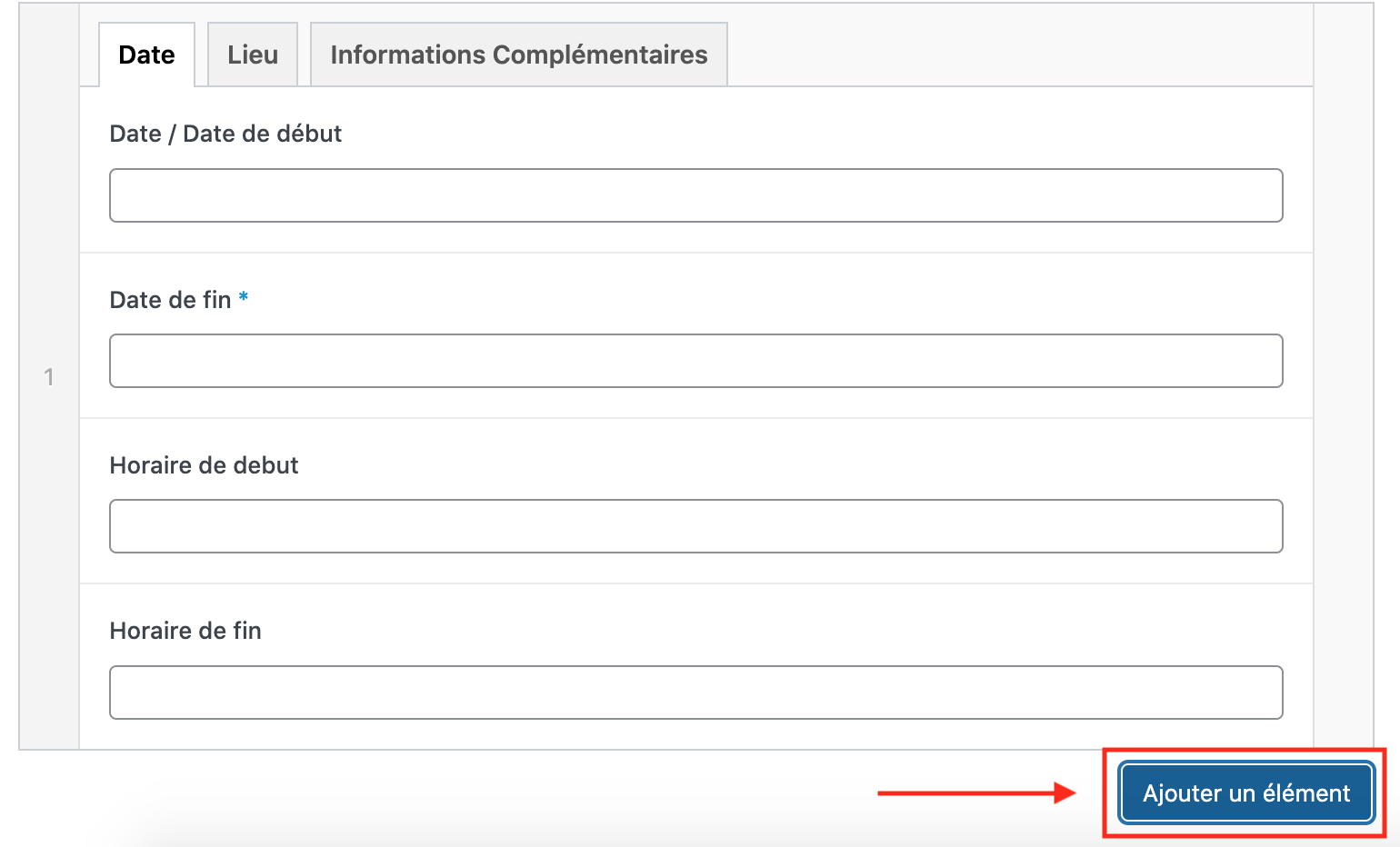
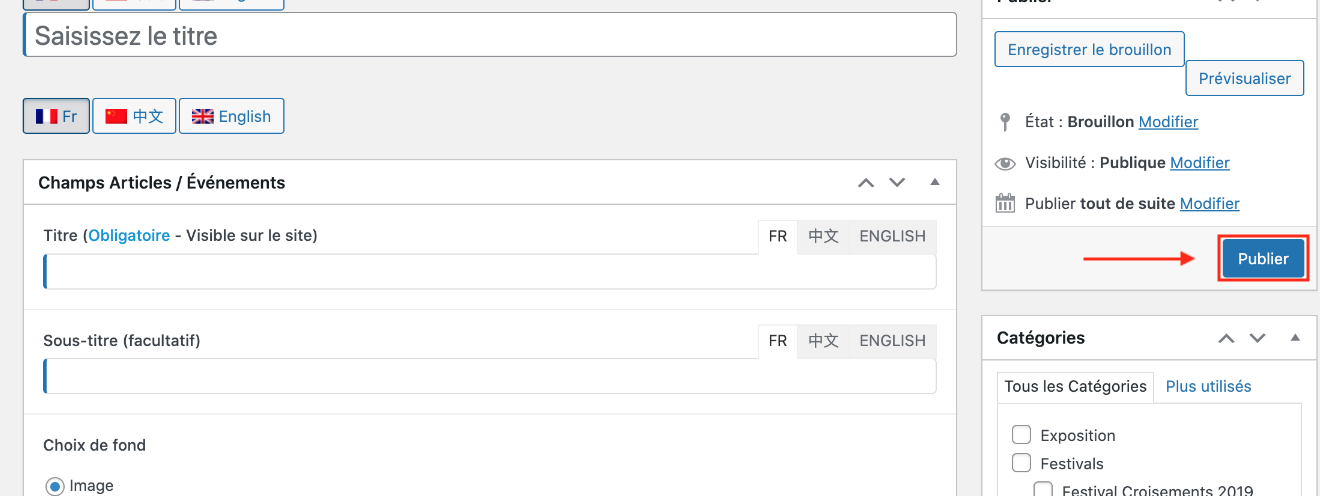
Ajouter un événement ciné
- Accéder à la liste de tous les événements ciné;
- Créer un nouvel événement ciné.
- Informations concernant le film -> Synopsis, Lieu(x), Séance(s)
- Titre (Back-office):
Titre uniquement pour le back-office, il ne sera pas affiché sur le site; - Langue :
Boutton pour passer d'une langue à une autre(Français, Chinois ou Anglais) ; - Titre :
Ce champ est obligatoire, c'est le titre de l'article afficher sur le site ! - Image :
Visuel pour de l'événement(Taille des images) ; - Options de mise en page de l'image
En savoir plus - Synopsis
- Fiche technique :
Ajouter des informations sur le film (i.e. l'année, la langue, le réalisateur, les acteurs); - Catégories :
Selectionnez une ou plusieurs Catégorie(s) et si vous souhaitez ajouter une catégories contactez alexandre.goncalves@institufrancais-chine.com - IFP :
Sélectionnez pour que l'événement soit affiché sur la page 'Institut français de Pékin'; - Scéance
- Date
- Horaire
- Ajouter un élément :
Un bouton pour ajouter une scéance ; - Nom :
Nom de l'endroit où se déroule l'événement ; - Ville
- Ligne Adresse

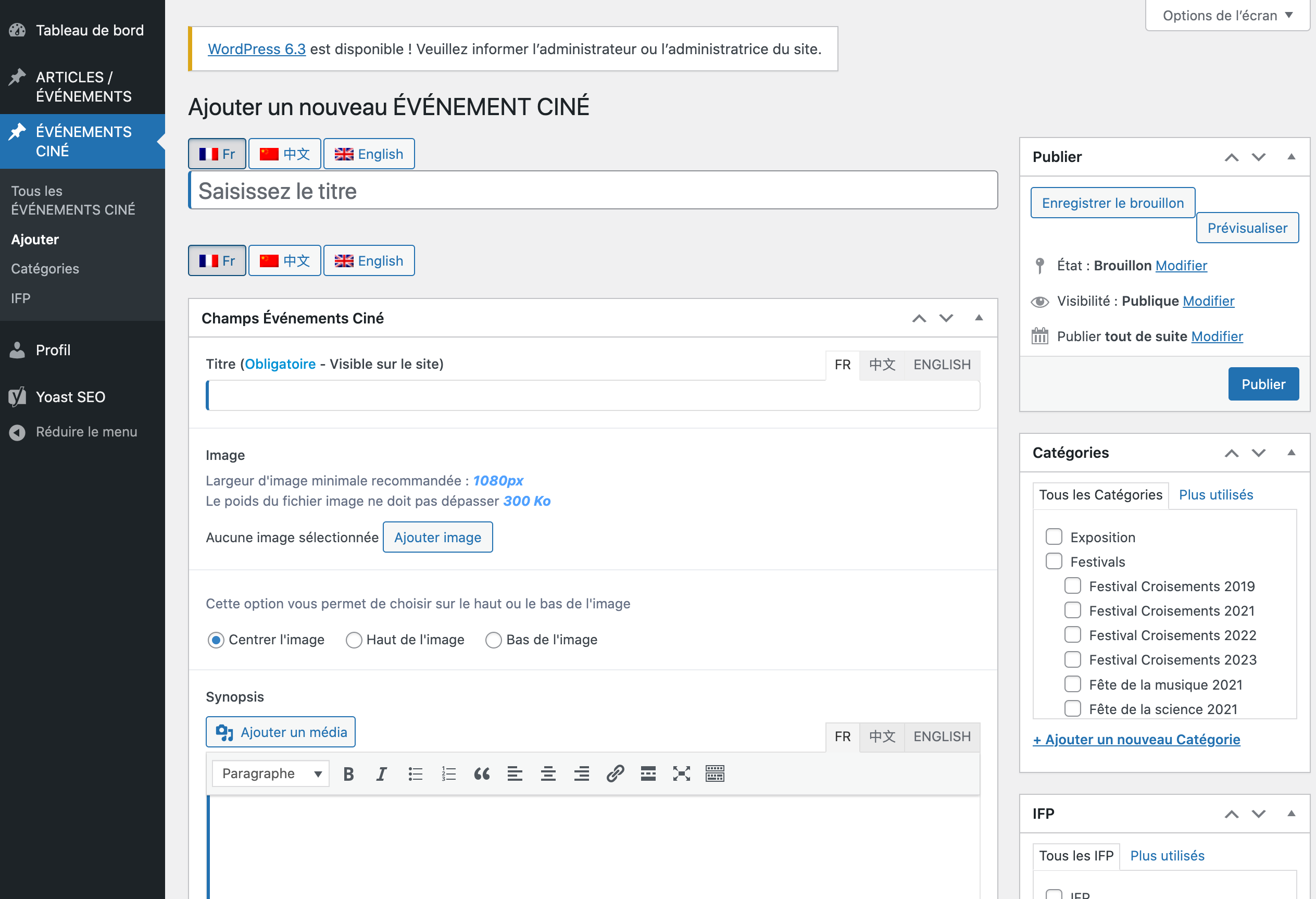
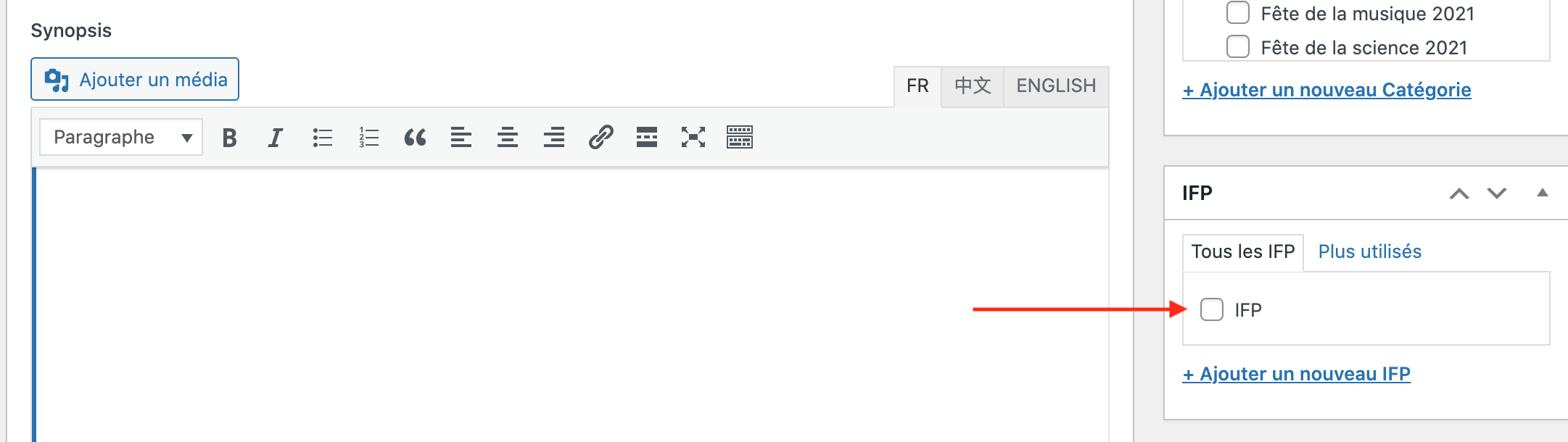
Date + Horaires :
Lieu :
Questions fréquentes
Quelle doit être la taille des images ?
Largeur d'image minimale recommandée : 1080px
Le poids du fichier image ne doit pas dépasser 300 Ko
Afin que l'image ne soit pas pixelisée. Pensez à compresser vos images à l'aide de l'outil Tiny Png, cela optimisera l'image et la rapidité du chargement de la page.
Comment insérer des images dans le corps d'un contenu ?
- Appuyez d'abord sur le bouton 'Sélectionner un média';
- Pour télécharger une image, vous pouvez la faire glisser et la déposer depuis votre bureau ou la télécharger;
- Ou vous pouvez sélectionner l'une des images précédemment téléchargées en cliquant sur le bouton 'Médiathèque'
- Et puis cliquez simplement sur 'Insérer dans la publication' !